Excel习题及答案.docx
2.虚拟产品一经售出概不退款(资源遇到问题,请及时私信上传者)
在Excel中,表格处理是一项基本且重要的技能。以下是一些关键知识点: 1. 对齐方式:在Excel中,如果没有预设单元格的对齐方式,数字通常会自动以右对齐的方式存储,以便保持数值的视觉一致性。这有助于快速识别数值数据。 2. 运算符优先级:在Excel的公式中,"&"用于连接字符串,"+"用于数值相加。表达式"D"的值相同意味着它们在运算后会产生相同的输出。例如,"T"&"S"与LEFT("TSST",2)都会得到字符串"TS"。 3. 公式调整:当删除B列后,如果A1单元格的公式是=AVERAGE(Bl:F6),公式会自动调整为=AVERAGE(C1:F6),因为Excel会更新引用范围以排除已删除的列。 4. 比例计算:要计算表格区域内各数在总数中所占的比例,可以在A2单元格中输入公式=A1/SUM(A$1:E$1),然后复制到B2和C2单元格。这样,每个比例都会基于整个区域的总和。 5. 文件保存:在Excel中,如果工作簿中包含一般工作表和图表,执行“文件”菜单的“保存”命令会将它们作为一个文件保存,保持数据的完整性。 6. Excel特性:Excel可以运行宏,创建复杂的工作表和图表。默认情况下,新工作表的名称通常是Sheet1、Sheet2等,而不是book1。一个工作簿可以包含远超过3个工作表。 7. 数字显示格式:设定数字格式可以改变单元格内数字的显示方式。一旦设置了显示格式,该单元格区域内的数字会按照设定的格式显示,而不会影响其他未设定格式的单元格。 8. 引用类型:"$D2"是一个混合引用,其中$表示列是绝对引用,行是相对引用。这意味着在拖动公式时,列D的引用不会改变,但行号会根据目标单元格的位置变化。 9. 文本连接:要合并A1和A2单元格的文本,并添加"招生情况表",应该使用公式=A1&A2&"招生情况表"。 10. 公式复制:在Excel中,可以通过拖动单元格的填充柄来快速复制公式到同一行或同一列的连续单元格。 11. 边框设置:要为单元格设置边框,应选中目标区域,然后通过"格式"菜单的"单元格"命令,选择"边框"选项卡,从中选取所需的边框样式。 12. 平均值计算:计算单元格A1至A4的平均值,正确的公式是=AVERAGE(A1:A4)、=AVERAGE(A1,A2,A3,A4)或=(A1+A2+A3+A4)/4,但=AVERAGE(A1+A2+A3+A4)是错误的,因为它将所有数值相加后求平均。 13. 数据输入结束:在Excel中,按[Enter]键可以结束单元格数据输入,但按[Shift]键和[TAB]键不会结束输入,而是移动到其他单元格。 14. 数值显示错误:"####"表示单元格中的数值无法在当前列宽下完全显示,需调整列宽或更改单元格格式。 15. 查找特定记录:在数据表中查找应发工资大于5000的记录,最有效的方法是在"记录单"中设置条件,输入">5000",然后使用"下一条"按钮。 16. 区域定义:在Excel中,区域可以由单个单元格、连续的多个单元格、同一列的连续单元格或同一行的连续单元格组成,但不支持不连续的单元格组成一个区域。 17. "√"按钮:在单元格中输入公式时,编辑栏上的"√"按钮表示确认操作,点击它会接受当前输入并应用公式。 以上知识点涵盖了Excel的基本操作,如对齐方式、公式使用、数据格式化、边框设置、查找与过滤以及区域定义等,这些都是高效使用Excel的基础。
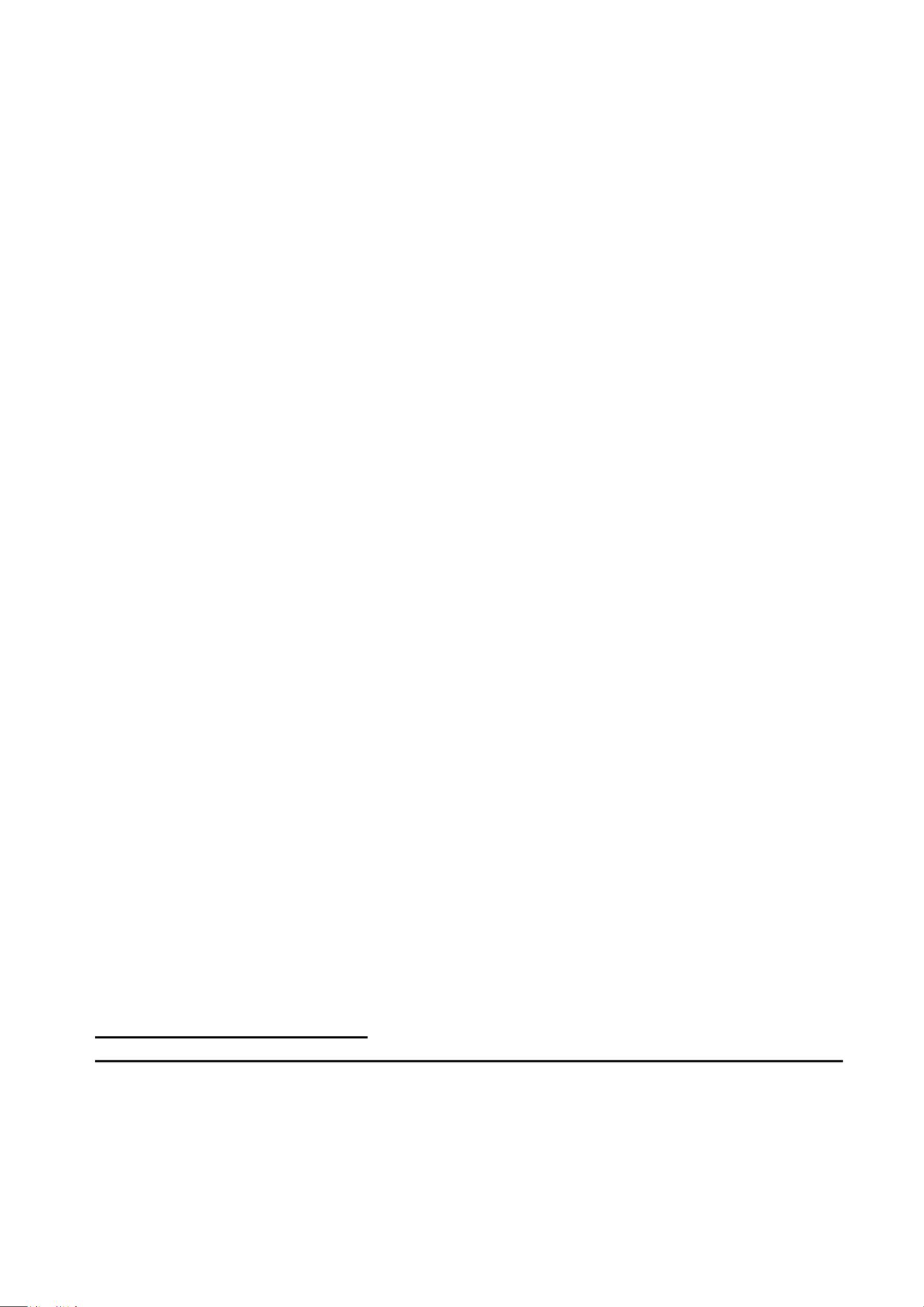
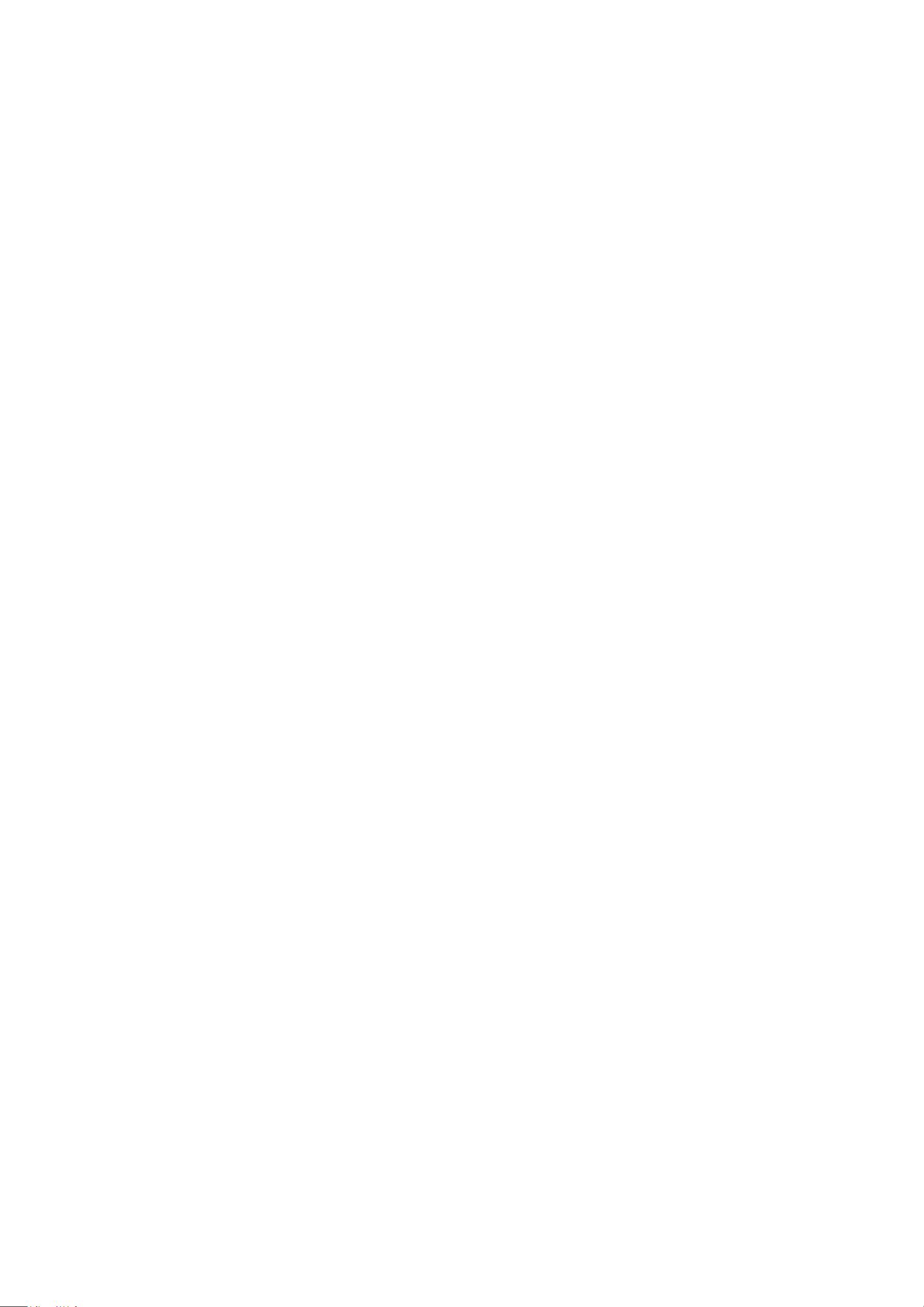
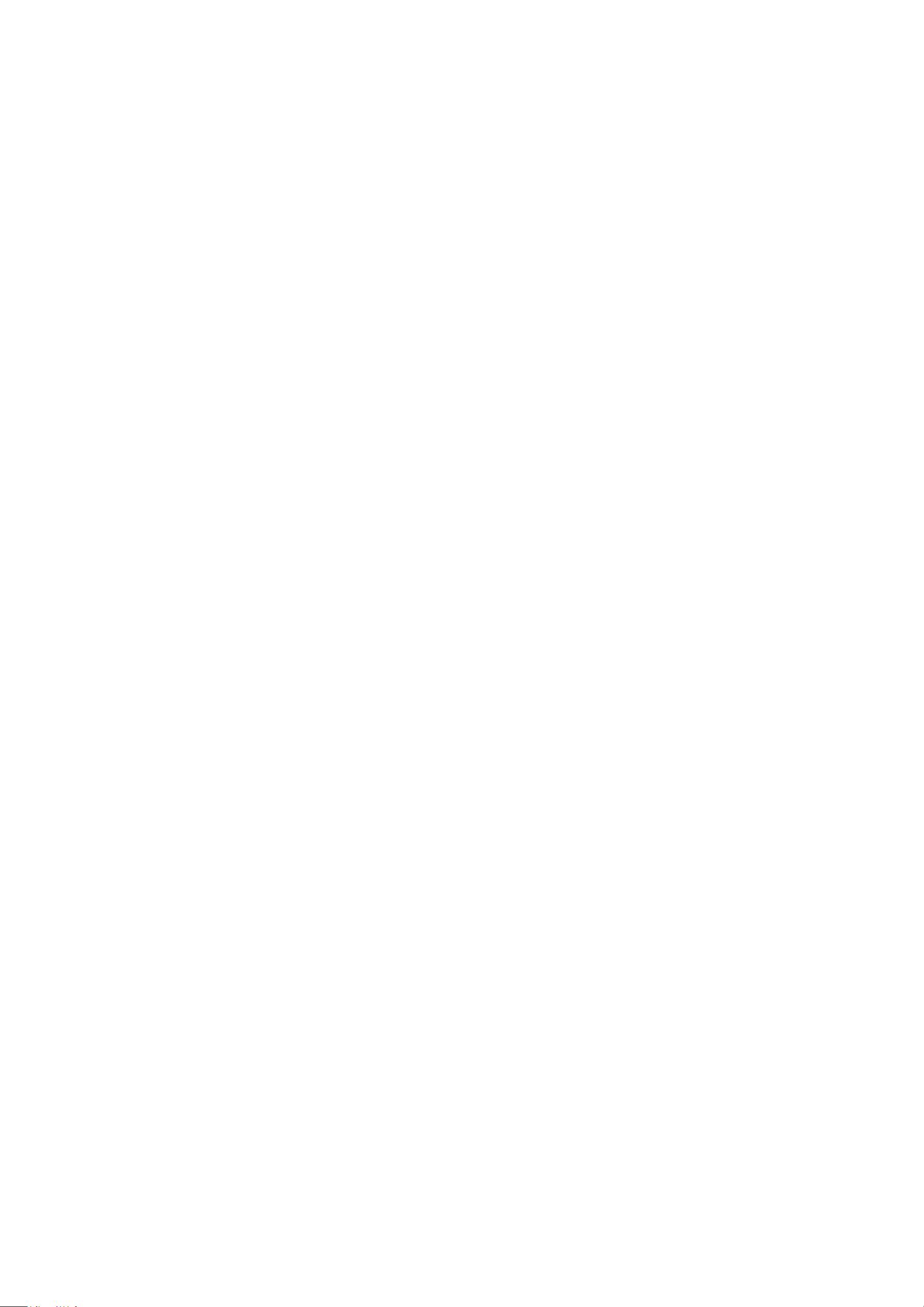
剩余17页未读,继续阅读

- 粉丝: 6805
- 资源: 3万+
 我的内容管理
展开
我的内容管理
展开
 我的资源
快来上传第一个资源
我的资源
快来上传第一个资源
 我的收益 登录查看自己的收益
我的收益 登录查看自己的收益 我的积分
登录查看自己的积分
我的积分
登录查看自己的积分
 我的C币
登录后查看C币余额
我的C币
登录后查看C币余额
 我的收藏
我的收藏  我的下载
我的下载  下载帮助
下载帮助

 前往需求广场,查看用户热搜
前往需求广场,查看用户热搜最新资源
- 抖音美女音乐号,创新美女号起号涨粉(附完整素材).mp4
- 工具变量-高管在职消费数据集.dta
- 编译原理实验说明书.doc
- 基于Java+Springboot的后端开发
- 编译原理实验报告格式.doc
- Android Studio开发的单词本APP源码(期末大作业)
- 抖音星图激励计划 单号可撸1000 2个号2000 多号多得 简单易学.mp4
- 网络建设与运维竞赛:全国职业院校技能大赛网络建设与运维赛题库解析与实践
- GD32E501单片机串口通信工程文件
- 大数据期末复习资料.zip
- 一些非常有趣的python爬虫例子,对新手比较友好,主要爬取淘宝、天猫、微信、豆瓣、QQ等网站
- Docker在Ubuntu系统的安装、配置与常用命令解析
- 大数据实验6数据.zip
- 单片机程序,CAN通讯试验
- 如何找到您需要的维修手册.xlsx
- A4 黑白常见问题.pdf


 信息提交成功
信息提交成功